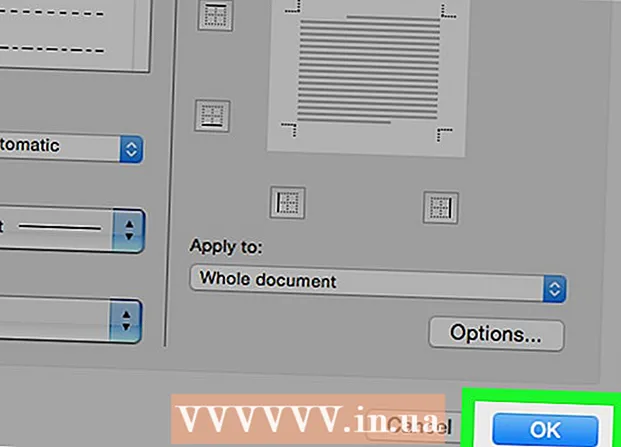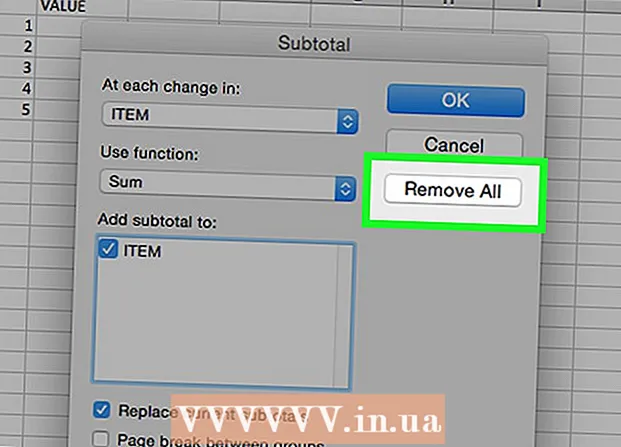Szerző:
Lewis Jackson
A Teremtés Dátuma:
13 Lehet 2021
Frissítés Dátuma:
1 Július 2024

Tartalom
Íme egy cikk, amely bemutatja, hogyan kell formázni az SD-kártyát - a kamerákban, táblagépekben és telefonokban általában használt cserélhető memória típusát. Bármely meghajtó formázása törli a rajta tárolt fájlokat; Tehát ne felejtsen el biztonsági másolatot készíteni az SD-kártyán lévő fájlokról (például fényképek vagy videók) a formázás előtt.
Lépések
1/3 módszer: Android operációs rendszeren
(Beállítások) Androidon a fogaskerék ikonnal az eszköz App Drawer-jében.
Kattintson a Windows logóra a képernyő bal alsó sarkában.
- Megnyomhatja a gombot is ⊞ Nyerj.

a Start ablak bal oldalán a File Explorer megnyitásához.
Kattintson a gombra A számítógépem az asztal ikonjával a Fájlkezelő ablak bal oldalán.

Kattintson az SD kártya nevére. A kártya nevét az Ez a számítógép ablak közepén található "Eszközök és meghajtók" fejléc alatt látja. Az SD-kártya nevét általában "SDHC" karakterek kísérik.
Kattintson a kártyára Kezelés (Kezelés) elemre a PC-ablak bal felső sarkában található menüben.

Kattintson a gombra Formátum (Formátum) az ablak bal felső sarkában, egy flash meghajtó ikonnal és egy piros kör nyíl felett. Ez megnyitja a Formátum ablakot.
Kattintson a "Fájlrendszer" mezőre a "Fájlrendszer" fejléc alatt, az oldal teteje közelében. A képernyőn megjelenik a következő lehetőségeket tartalmazó lista:
- NTFS A Windows operációs rendszer alapértelmezett formátuma, és csak Windows rendszerhez használható.
- FAT32 Széles kompatibilis formátum. Alkalmas Windows és Mac rendszerekhez, de memóriakorlátja 2 terabájt, a fájlok maximális kapacitása pedig 4 gigabájt.
- exFAT (ajánlott) - Windows és Mac rendszerekhez használható, nincs memóriakorlát.
Kattintson a kívánt formátum kiválasztásához.
- Ha korábban formázta a memóriát, jelölje be a négyzetet Gyors formázás (Gyors formátum).
Kattintson a gombra Rajt, majd válassza a lehetőséget rendben lehetővé teszi a Windows számára az SD-kártya formázásának megkezdését.
- Az SD-kártyán lévő fotók a feldolgozás során törlődnek.
Kattintson a gombra rendben amikor kérik. Ez azt mutatja, hogy az SD-kártya megváltozott, hogy támogassa a kiválasztott formátumot. hirdetés
3/3 módszer: Mac operációs rendszereken
Helyezze be az SD-kártyát a számítógépbe. A számítógépén általában vékony, széles külső nyílás található az SD-kártya számára.
- Ügyeljen arra, hogy az SD-kártya sarka elöl és az oldala a matricával felfelé nézzen.
- Sok újabb Mac-ben nincs SD-kártya nyílás, az SD-kártya USB-n keresztüli csatlakoztatásához USB-kártyaolvasót kell vásárolnia.
Nyissa meg a Findert egy kék arc ikonnal a dokkolóban.
Kattintson a gombra Megy (Go) a képernyő tetején, a Mac menüsorától balra.
Kattintson a gombra segédprogramok (Segédprogramok) a kiválasztási listában Megy.
Dupla kattintás Lemez segédprogram (Lemez segédprogram) a Segédprogramok közepén.
- Az ezen az oldalon található widgetek általában ábécé sorrendbe vannak rendezve.
Kattintson a Lemez segédprogram oldal bal szélén lévő ablakban a memóriakártya nevére.
Kattintson a kártyára Törli (Törlés) a Lemez segédprogram ablakának tetején.
Kattintson az oldal közepén található "Formátum" fejléc alatti négyzetre. Ez egy listát hoz létre a következő lehetőségekkel:
- Mac OS Extended (naplózott) - Mac alapértelmezett formátum, csak Mac.
- Mac OS Extended (naplózott, titkosított) - Az alapértelmezett Mac formátum titkosított verziója.
- Mac OS Extended (kis- és nagybetűk figyelembe vétele, naplózva) Az alapértelmezett formátum Mac verziója, amely másképp viselkedik az azonos nevű fájloknál, de különbség van a kis- és nagybetűk között (például "file.txt" és "File.txt") ).
- Mac OS Extended (kis- és nagybetűk, naplózott, titkosított) A fenti három formátumbeállítás kombinációja a Mac formátumhoz.
- MS-DOS (FAT) Alkalmas Windows és Mac számítógépekhez, de fájlkorlátja 4 gigabájt.
- ExFAT (ajánlott) - Windows és Mac számítógépekhez alkalmas, memória korlátozás nélkül.
Kattintson az SD-kártya beállításainak megadásához használni kívánt formátumra.
Kattintson a gombra Törli (Törlés), majd kattintson a gombra Törli amikor megkérdezték. Ez lehetővé teszi a Mac számára az SD-kártya törlésének és formázásának megkezdését. A folyamat befejezése után az SD-kártya támogatja a kiválasztott formátumot. hirdetés
Tanács
- Az SD-kártyaolvasók általában kevesebb, mint 200 000 VND-be kerülnek.
Figyelem
- Ha a formázás előtt nem készít biztonsági másolatot az SD-kártyáról, akkor a törölt fájlokat nem tudja visszaállítani.